GeForce Experience هو البرنامج المصاحب لبطاقات رسومات Nvidia للاعبين.يتيح لك التقاط لقطات شاشة وتسجيل مقاطع فيديو أثناء ممارسة الألعاب ، فضلاً عن تغيير الإعدادات.
لسوء الحظ ، إنه عرضة للخطأ ، وغالبًا ما يواجه المستخدمون رسائل مشفرة مثل "رمز خطأ GeForce Experience 0x0003" دون معرفة السبب.
ما سبب الخطأ؟
يتم تثبيت بطاقات رسومات Nvidia في العديد من العلامات التجارية المختلفة لأجهزة الكمبيوتر التي تعمل بإصدارات مختلفة من Windows.هذا يعني أنه في بعض الأحيان لا تعمل المكونات بشكل جيد معًا.
يمكن أن يكون سبب رمز الخطأ 0x0003:
- سائق تالف
- خدمة Nvidia لا تعمل
- مشكلة محول الشبكة
- غير متوافق مع تحديثات Windows الأخيرة
- لا تسمح خدمة القياس عن بعد بالتفاعل مع سطح المكتب
لحسن الحظ ، لدينا أفضل طريقة لإزالة هذا الخطأ.تحقق منها واحدًا تلو الآخر وأخبرنا بما نجح لك في التعليقات!
فرض إعادة تشغيل خدمة Nividia
- في شريط البحثاكتب "تشغيل "ثم انقر فوق"يفتح".
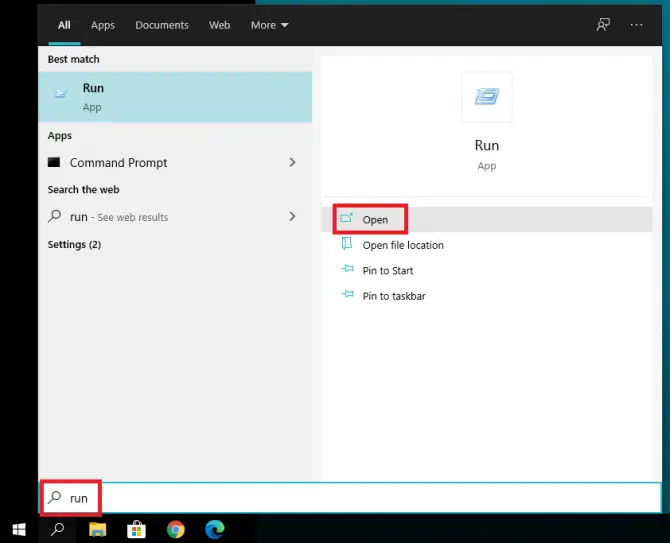
- في تطبيق التشغيل ، اكتب " services.msc "، ثم انقر فوق "確定".
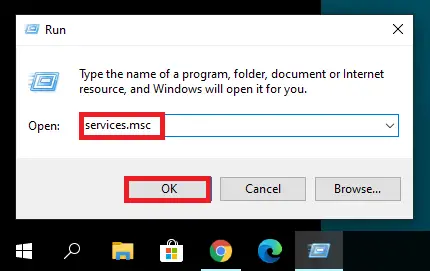
-
- ابحث عن جميع خدمات Nvidia في القائمة ، وانقر عليها بزر الماوس الأيمن واخترإعادة تشغيل.
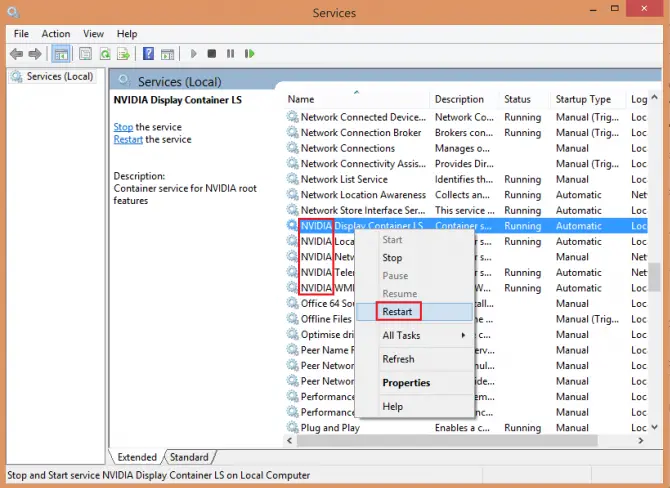
السماح لخدمة Nvidia Telemetry Service بالتفاعل مع سطح المكتب
Nvidia Telemetry هي خدمة تجمع بيانات حول استخدامك وسلوكك وترسلها إلى Nvidia حتى يتمكنوا من تحسين الخدمة.يفضل بعض المستخدمين إيقاف تشغيله ، ومع ذلك ، فقد يتسبب ذلك في حدوث أخطاء في GeForce Experience ، مثل أخطاء 0x0003.
- في شريط البحثاكتب "تشغيل "ثم انقر فوق"يفتح".
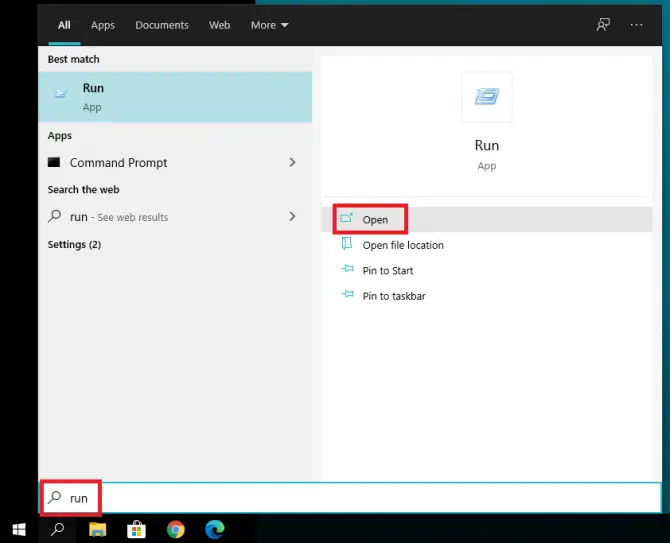
-
- في تطبيق التشغيل ، اكتب " services.msc "، ثم انقر فوق "確定".
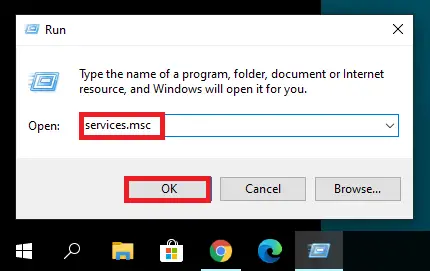
- ابحث عن حاوية Nvidia Telemetry ، وانقر عليها بزر الماوس الأيمن وحددهاعقارات.
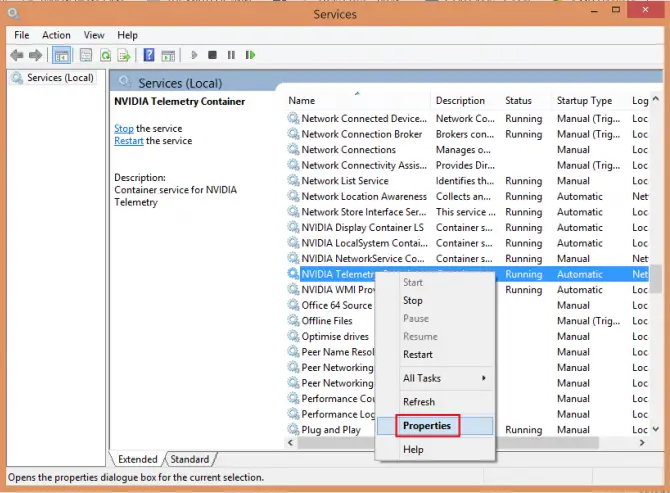
-
- اذهب إلىتسجيل الدخولعلامة التبويب وتأكدالمحدديسمح للخدمة بالتفاعل مع سطح المكتب.انقر فوقتطبيق،ومن بعدانقر فوق موافق.
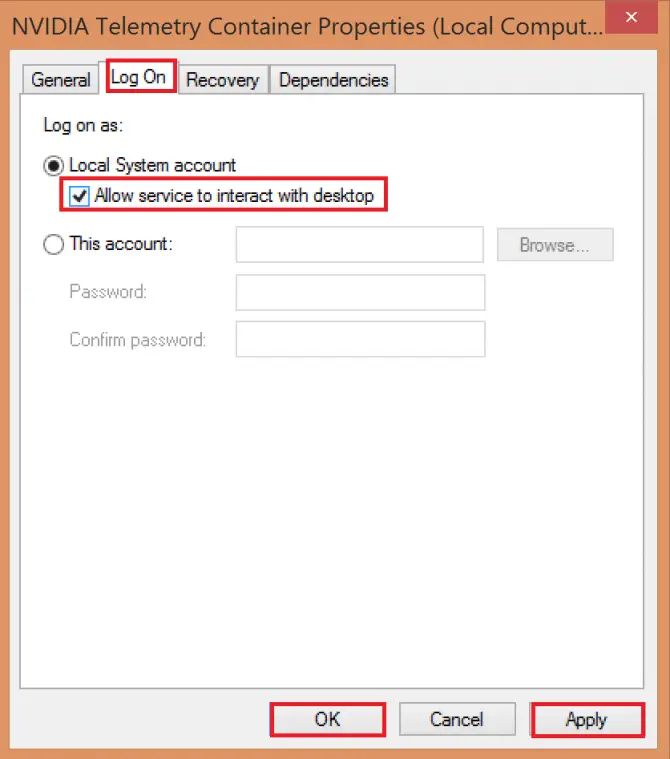
تحقق من أن GeForce Experience تعمل الآن بسلاسة.إذا لم يكن الأمر كذلك ، فقد حان الوقت لتجربة شيء أكثر عدوانية.
أعد تثبيت برنامج Nvidia
إذا لم يساعدك شيء آخر ، فقد يكون من المفيد محاولة إعادة تثبيت جميع برامج Nvidia.
-
- انقر فوقبداية>設置.
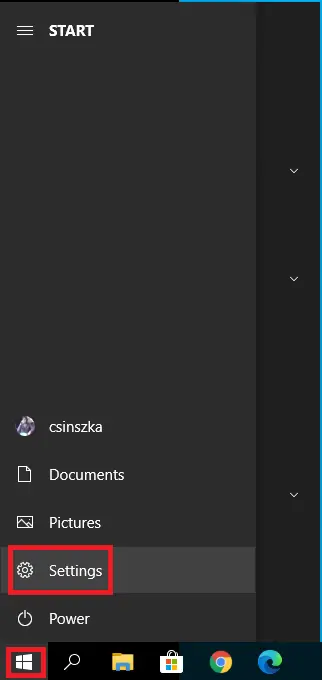
- 選擇تطبيق.
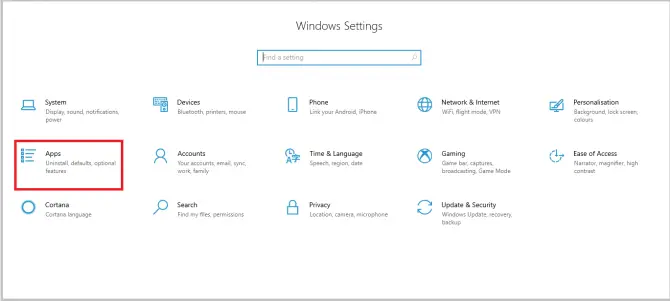
-
- ابحث عن التطبيقات ذات الصلة بـ Nvidia وقم بإلغاء تثبيتها.
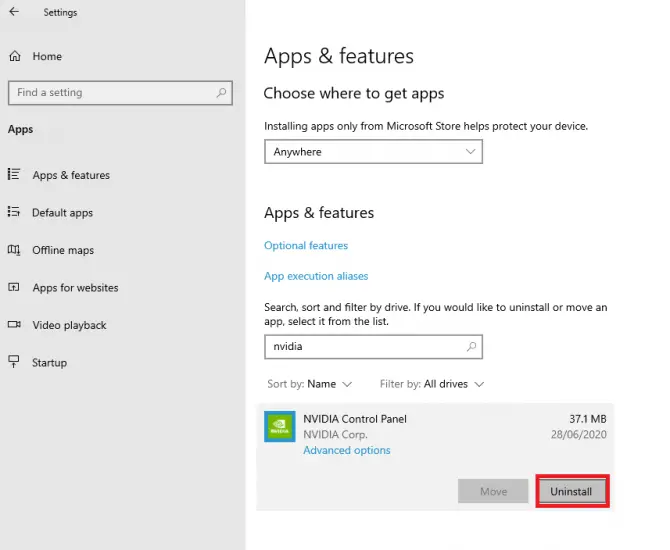
- قم بإعادة تشغيل جهاز الحاسوب الخاص بك.從موقع ويب NVIDIAقم بتنزيل GeForce Experience واتبع التعليمات لتثبيته.أثناء التثبيت ، سيقوم تلقائيًا بتنزيل برامج تشغيل Nvidia المفقودة.
- أعد تشغيل الكمبيوتر مرة أخرى وتحقق مما إذا كان الخطأ قد اختفى.
إعادة تعيين محول الشبكة
- في شريط البحثاكتب " cmd "، ثم انقر فوقتشغيل كمسؤول.
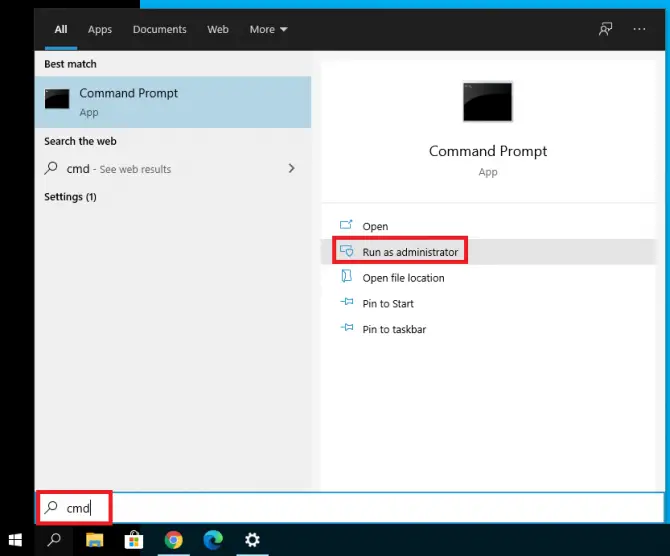
-
- في نافذة موجه الأوامر ، اكتب " إعادة تعيين WINSOCK NETSH "واضغط على Enter.
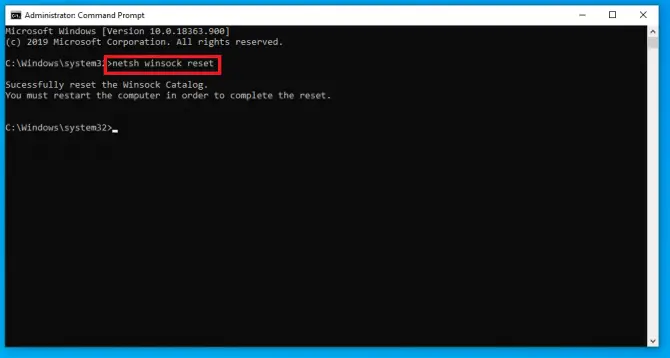
- تمت إعادة تعيين محول الشبكة.أعد تشغيل الكمبيوتر وتحقق من استمرار الخطأ.
تحديث برنامج تشغيل الرسومات
من الجيد دائمًا تحديث برامج التشغيل الخاصة بك.للحصول على إرشادات مفصلة ، راجع مقالتنا حول كيفية تحديث برامج تشغيل Nvidia!
استنتاج
يعد الخطأ 0x0003 مشكلة شائعة إلى حد ما في GeForce Experience ، ولكن لها بعض الأسباب النموذجية ، وكلها سهلة الإصلاح.نأمل أن تكون هذه الأساليب مفيدة لك.

![كيفية إصلاح رمز خطأ Windows 10 Kernel Power 41؟ [تم حلها] كيفية إصلاح رمز خطأ Windows 10 Kernel Power 41؟ [تم حلها]](https://infoacetech.net/wp-content/uploads/2022/08/9568-Kernel-Power-Error-41-Feature-Image-150x150.png)


![كيفية إصلاح مشكلة البريد الإلكتروني Comcast على iPhone [تم الإصلاح] كيفية إصلاح مشكلة البريد الإلكتروني Comcast على iPhone [تم الإصلاح]](https://infoacetech.net/wp-content/uploads/2021/06/5687-photo-1605918321371-584f5deab0a2-150x150.jpg)








